
이번에 뮤직비디오를 촬영 할 일이 있어서, 간만에 소니 카메라를 꺼내 들었어요. 제가 처음 사진을 시작하게 해준 SONY nex-3n은 지금은 출시된 지 오래된 모델이라 사진 촬영 할 때는 잘 쓰지 않지만, 영상 촬영에 있어서는 Auto Focus기능과 가벼운 무게가 주는 기동성 때문에 짐벌과 호환이 용이해 한번 꺼내 보았답니다.
그렇게 오랜만에 꺼내서인지 촬영을 다 마치고 두 가지 문제점에 봉착을 했는데요.
1. MAC에서는 열리지 않는 영상 확장자
2. 컨버팅 후, LCD에서 보던 것과 다르게 심하게 저하된 화질
이 두 가지 문제로 꽤나 고생을 했는데 1번에서 2번순으로 해결하는 방법을 알려드릴게요! 이 글을 보시는 분들은 보다 편하게 확장자 문제를 해결 하셨으면 좋겠습니다 :)
1. MAC에서는 열리지 않는 영상 확장자
먼저 SONY에서 기본으로 영상을 촬영하게 되면 확장자는 우리에게 친숙한 MP4나 AVI가 아닌 AVCHD라는 생소한 확장자로 저장되게 됩니다. 해당 확장자는

이런 이력을 갖고 있는 확장자로 Window에서는 열리기도 하는 것 같았는데 MAC에서는 전혀 열리지 않았어요. 페러렐로 열리기는 하는데 MAC 소프트웨어 안에서 Window를 열어서 그 안에서 편집작업을 해야하는 상황이라 컴퓨터가 너무 무겁게 돌아가서 도저히 편집을 할 수가 없었죠.
Window 에서 확장자 변환하는 법 : https://ghostweb.tistory.com/95
검색을 처음 했을 때, 윈도우에서 파일을 변환하는 법은 상단 블로그에 상세하게 나와있어서 쉽게 작업을 할 수 있었어요. 다만 맥은 체제가 다르기 때문에 해당 방법으로는 되지 않아서 따로 검색을 해봤었죠. ( 윈도우를 사용하시는 분들은 상단 링크를 타고가서 변환을 참고 해주시면 될 것 같습니다 :) )

맥킨토시의 경우에도 공식 홈페이지에서 변환 소프트웨어에 대한 안내를 따로 해주었어요. 해당 홈페이지에서 공지해준 하이퍼링크를 타고 들어가면

이런 화면이 뜹니다. 아마 원래라면 영문으로 떠야 했을텐데 저는 자동번역을 시켜놓은 상태라 한글로 떴었어요. 여기에서 '다운로드 미디어 변환기'를 눌러서 이동하면

이런 화면이 뜰텐데 이 화면이 뜨면 동시에 'media-converter-3.0.zip' 파일이 다운로드 될 거예요! 그럼 해당 파일로 설치를 하시고나면

이렇게 Launcherpad에 "Media converter" 라는 아이콘이 생길 거예요.

이 아이콘을 눌러서 들어가면 이렇게 직관적인 창이 하나 뜨는데 여기에서 'conver to'에서 원하는 확장자를 지정해서 다운로드를 하면 MP4파일로 변환된 영상을 받아 보실 수 있습니다.
2. 컨버팅 후, LCD에서 보던 것과 다르게 심하게 저하된 화질
하지만 저는 해당 경로로 파일을 다운로드 했으나 영상은 제가 보던 것보다 화질이 매우 좋지 않은 상태였어요. 요즘에는 스마트폰이 매우 발달하게 되어서 화소만 따로 놓고 보면 스마트폰 그 이하의 화질로 아웃풋이 되었더라구요. 그러다가 찾게 된 컨버팅 프로그램이 있는데 이 프로그램을 이용하면 위의 방법으로 아웃풋 한 것보다는 고화질로 아웃풋이 되더라구요. 다만 nex-3n이라는 기종의 출시 날짜를 생각하면 카메라 자체가 구현 할 수 있는 영상화질에 한계가 있어서 그런지 현 스마트폰 그 이상의 화질을 기대하기는 조금 어려운 부분이 있었습니다.
하지만 이후에 나온 기종들, 더 성능이 좋아진 카메라를 사용하신다면 보다 좋은 화질의 영상을 아웃풋 할 수 있지 않을까 생각 합니다.
참고 사이트 : https://www.macxdvd.com/mac-dvd-video-converter-how-to/free-convert-avchd-to-mp4.htm

제가 영상 화질 향상을 위해 선택한 프로그램은 "Mac X video"라는 프로그램인데요. 프로그램 레이아웃의 경우 좀 더 복잡하게 되어있으나 복잡한 레이아웃만큼이나 좀더 섬세한 설정은 가능했어요
https://www.macxdvd.com/macxvideo/
macXvideo - Next-gen Free 4K Video Processing Tool
A new standard for 4K video processing - simple, fast and quality-oriented. Edit, shrink, resize and encode 4K videos with minimal effort.
www.macxdvd.com
해당 링크로 가서 다운로드를 진행하시면

Launcherpad에 "macXvideo"라고 아이콘이 생길 거예요.

그럼 이렇게 나라, 이름, 메일을 적으라고 창이 뜹니다. 이때, 이름은 적당히 적어도 되지만 이메일은 쓰시는 걸루 적어주세요.
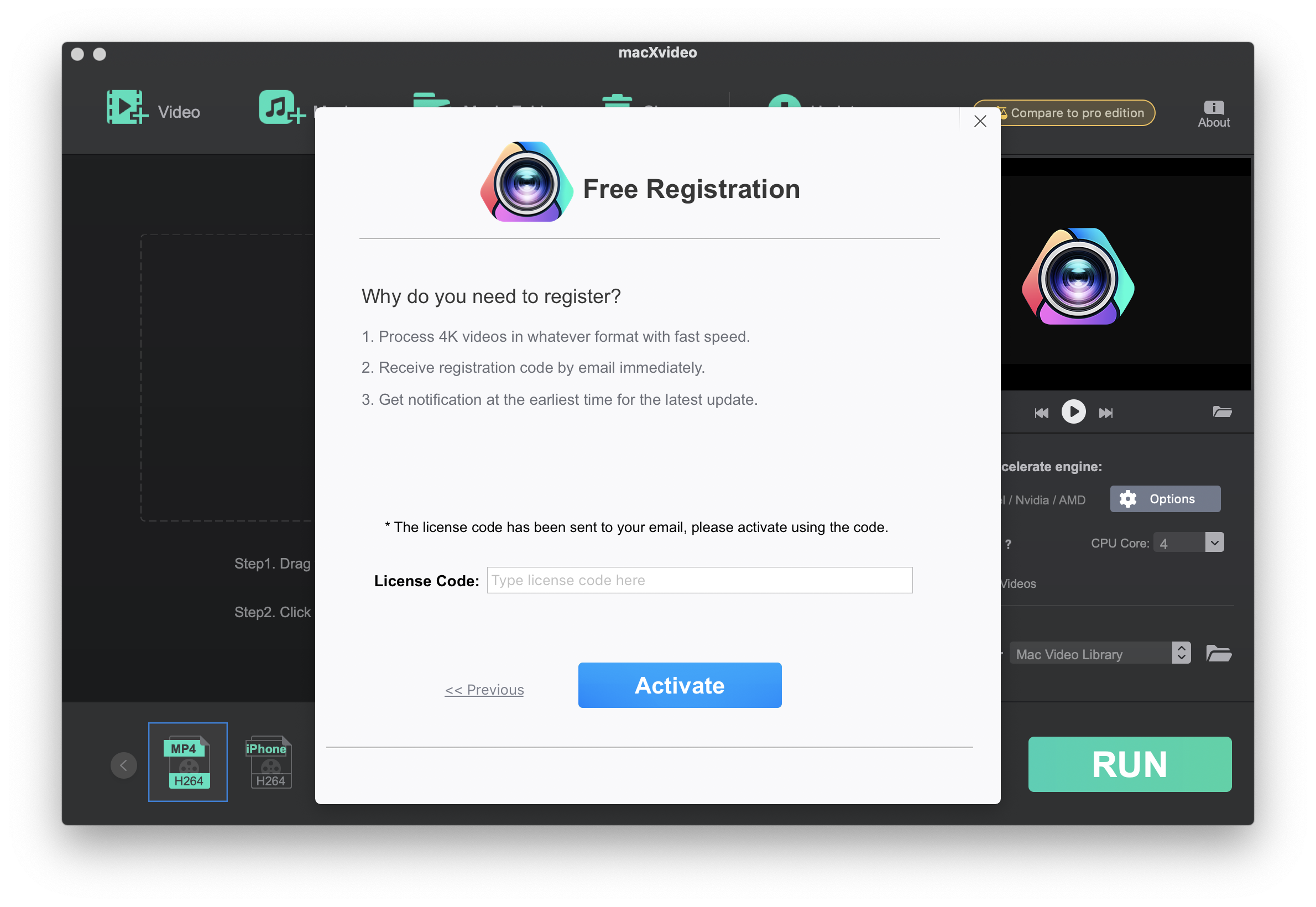
저기에서 다음으로 넘어가면 이렇게 메일이 송부되었으니, 메일에 적힌 라이센스코드를 적으라고 하거든요. 그럼 메일로 송부된 라이센스코드를 적어주시면 됩니다.

그러고 나면 이렇게 창이 뜰거예요. 그러면 여기에 AVCHD파일을 드래그 앤 드랍으로 놓아주시면

이렇게 로드가 될 거예요. 그런 후에 하단에 있는 다양한 확장자 중에서 원하시는 것으로 아웃풋을 하면 됩니다. 저는 가장 무난한 H.264 mp4파일로 설정했어요. 이렇게 원하는 확장자로 설정이 되셨다면 그 후에 오른쪽 하단에 있는 "RUN" 버튼을 눌러 다운로드를 진행하시면 됩니다.
그러면 파일이 "Mac video library" 폴더에 저장됩니다.




해당 폴더의 저장 경로는
위치에서 mac -> 사용자 -> mac -> 동영상 -> mac video library
입니다. 제 기억이 맞다면 무사히 컨버팅이 맞치고 나면 해당 폴더가 떴었던 것 같은데 혹 실수로 창을 꺼버리신 분들은 위의 경로로 가셔서 영상 파일을 찾으시면 될 것 같아요.
그럼 여기까지 AVCHD파일로 당황하신 맥 유저분들께 도움이 되셨길 바라며 포스팅을 마치겠습니다 :)
'사진' 카테고리의 다른 글
| [Epson 프린터] L805 인쇄 용지에 이미지가 삐뚤어지게 인쇄 될 때 (0) | 2021.10.10 |
|---|---|
| [Epson 프린터] L805 헤드 정렬 하는 법 (0) | 2021.10.10 |
| [마포구 성산동 스튜디오] 인더블랭크 스튜디오 4호점 촬영 후기 (0) | 2021.06.15 |
| [마포구 연남동 스튜디오] 세컨드 스튜디오 촬영 후기 (0) | 2021.06.15 |
| [Epson 프린터] 엡손 L805 잉크패드 교체 및 잉크패드 넣는 법 (0) | 2021.06.08 |